相信很多朋友都遇到过以下问题,就是美图秀秀中更改动态图片的操作教程。针对这个问题,今天手机之家小编就搜集了网上的相关信息,给大家做个美图秀秀中更改动态图片的操作教程的解答。希望看完这个教程之后能够解决大家美图秀秀中更改动态图片的操作教程的相关问题。
大家或许不知道美图秀秀中更改动态图片的操作,那么今天小编就讲解美图秀秀中更改动态图片的图文操作方法哦,希望能够帮助到大家呢。
美图秀秀中更改动态图片的操作教程

首先我们打开美图秀秀软件,然后将图片导入为饰品,再进行修改;
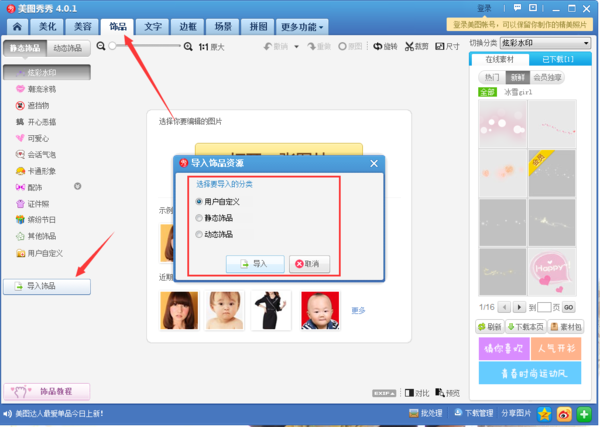
接着右击图片属性查看详细信息,看图像的宽度与高度尺寸;
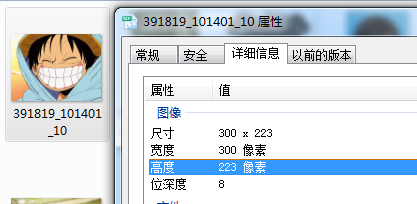
然后在美图秀秀里面新建文件,宽度与高度尺寸设置成动态图片一样的大小;
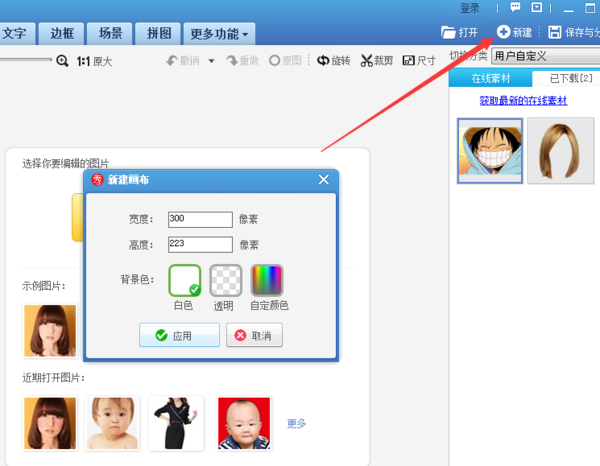
这时再从饰品里面将图片拖至画布中,进行相关的添加物件或是修改尺寸都可以;
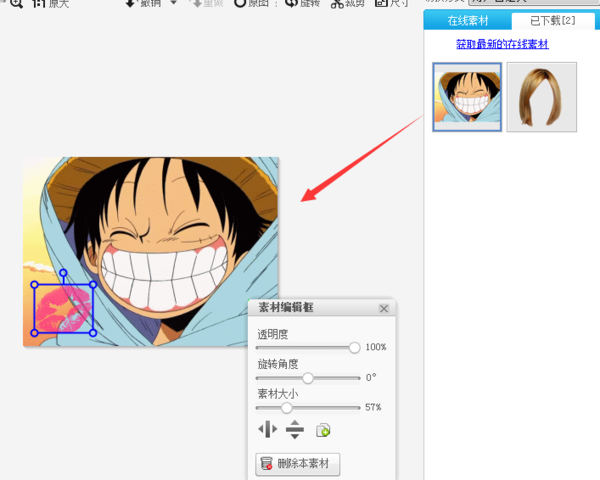
最后我们保存文件的时候,保存为动态图片,格式选择gif格式。
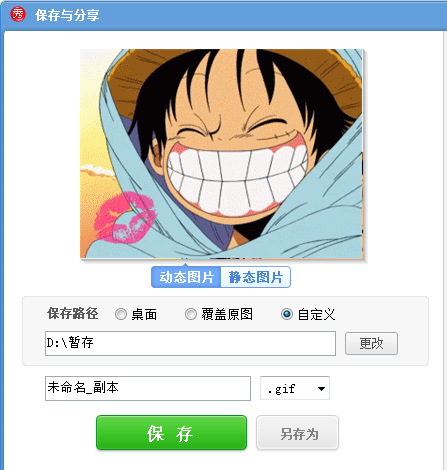
按照上文为你们讲述的美图秀秀中更改动态图片的具体流程介绍,相信大家应该都学会了吧!